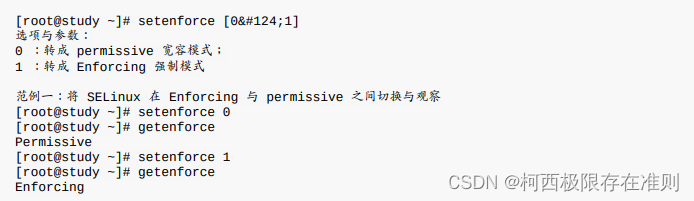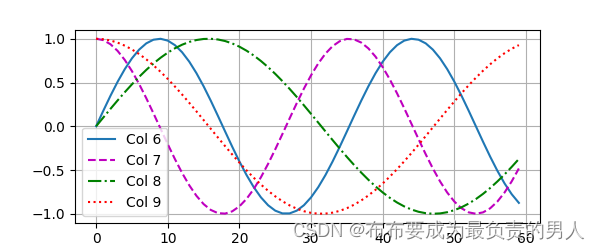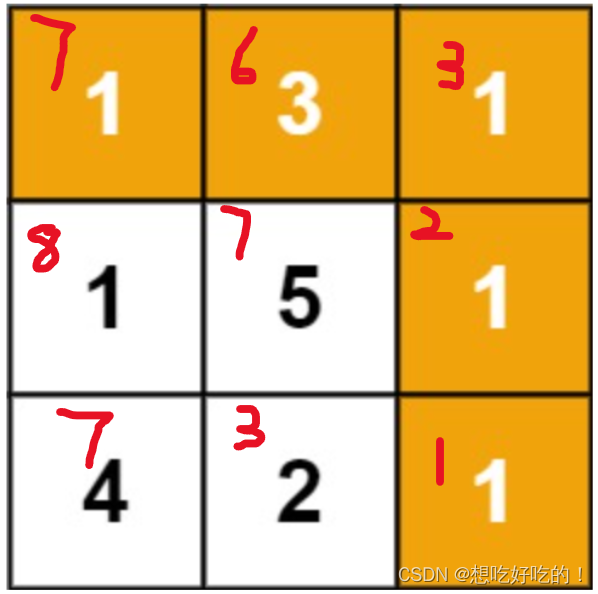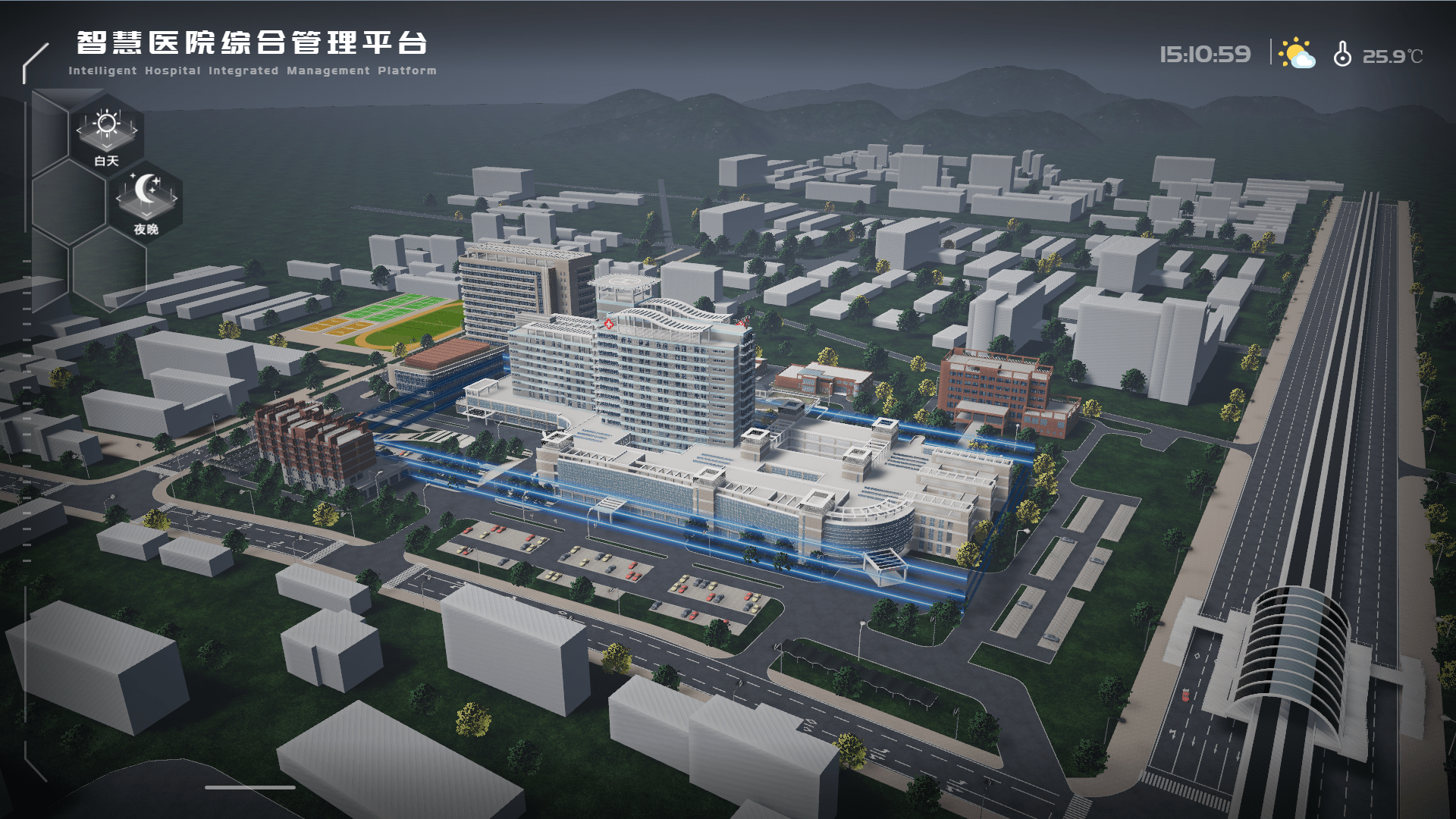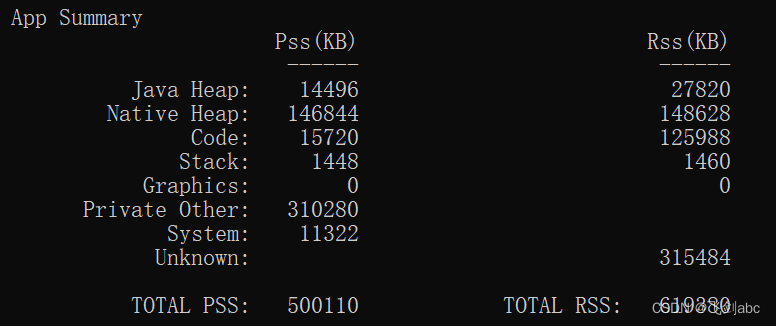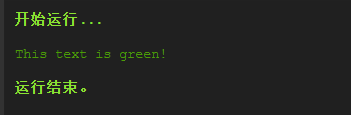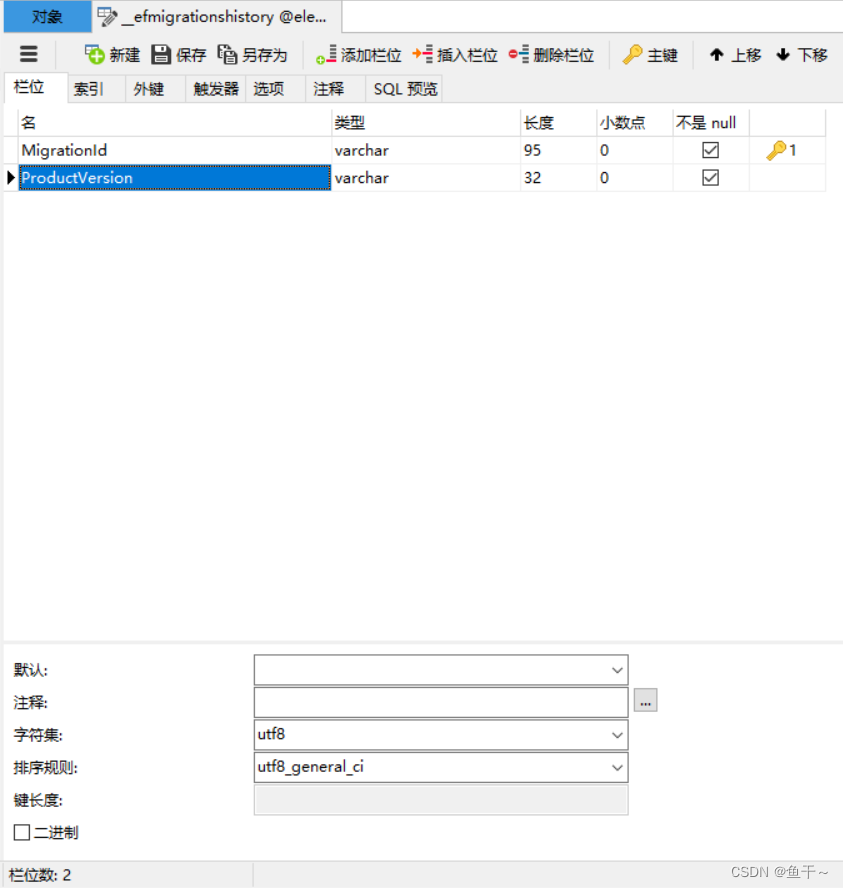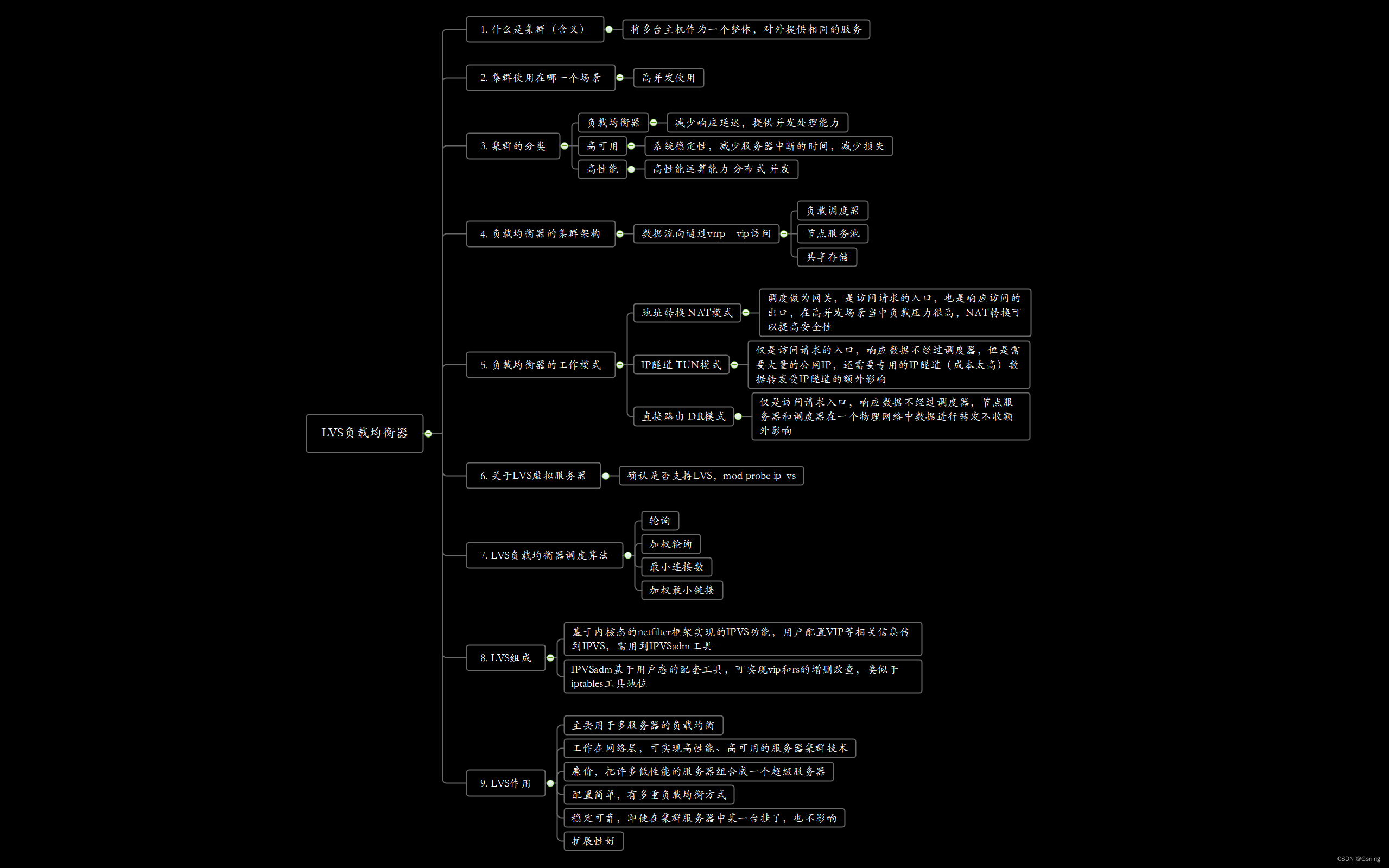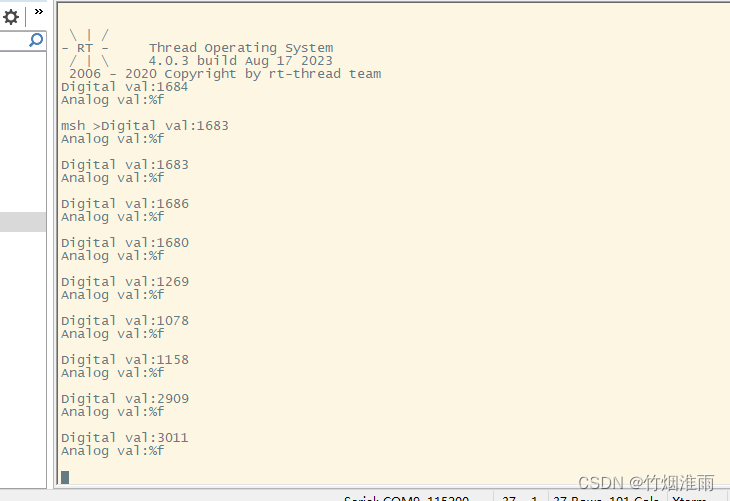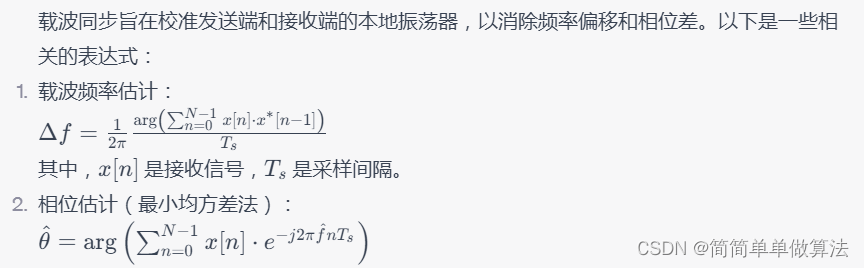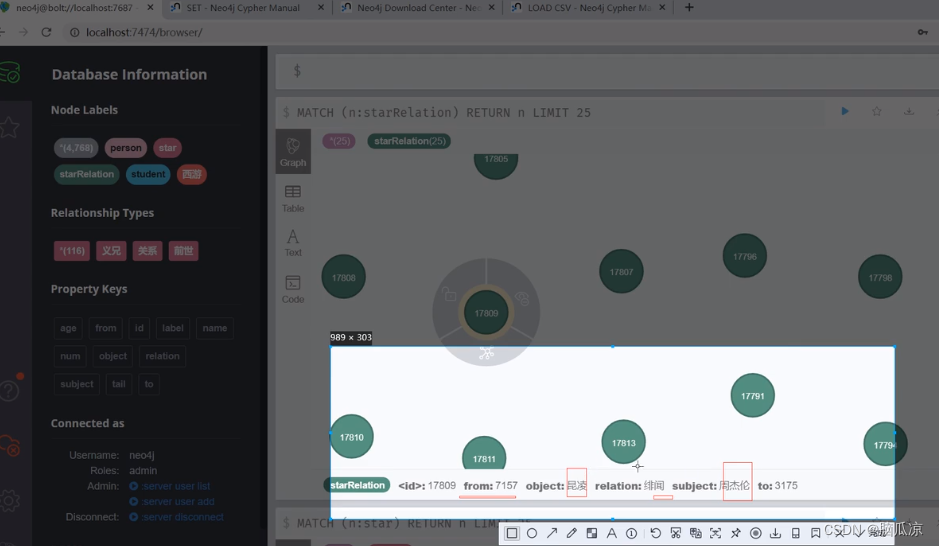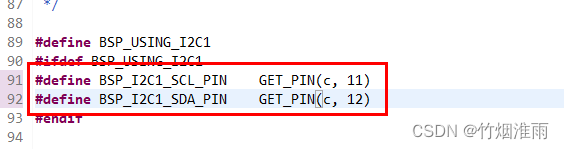目录
- 一、简介
- 二、下载和安装
- 1.下载
- 2.配置环境变量
- 3.指定个人用户目录
- 4.验证
- 三、IDEA 设置 Gradle
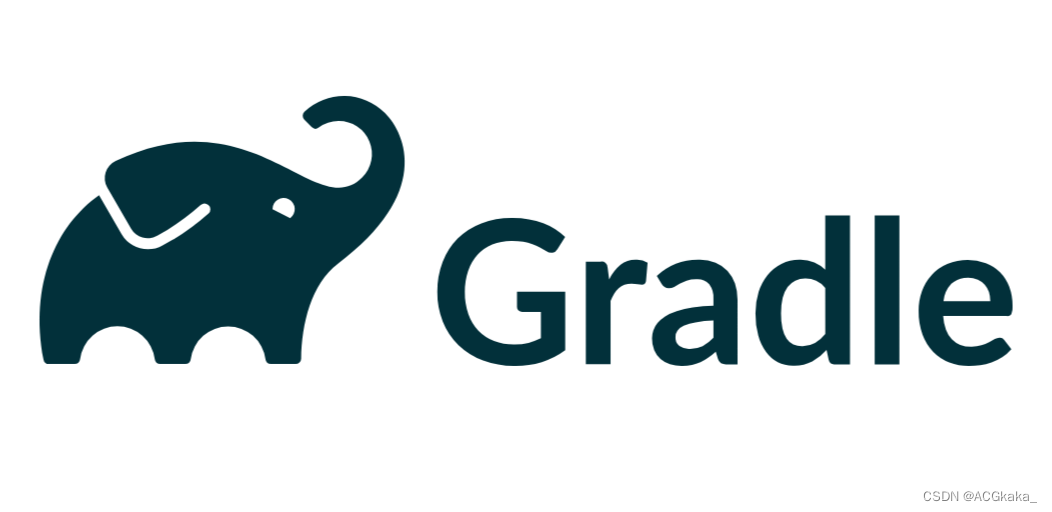
- 官网地址:https://gradle.org/
- 官方文档: https://docs.gradle.org/current/userguide/userguide.html
- 下载地址: https://gradle.org/releases/
一、简介
Gradle 是一个基于 Apache Ant 和 Apache Maven 概念的项目自动化构建工具。它使用一种基于 Groovy 的特定领域语言(DSL)来声明项目设置,而不是传统的 XML。Gradle 构建脚本是用 Groovy 编写的,也可以使用 Kotlin 编写,两者都是基于 JVM 的语言。
二、下载和安装
1.下载
打开下载地址:https://gradle.org/releases/
下拉页面可以看到版本信息,点击 binary-only。
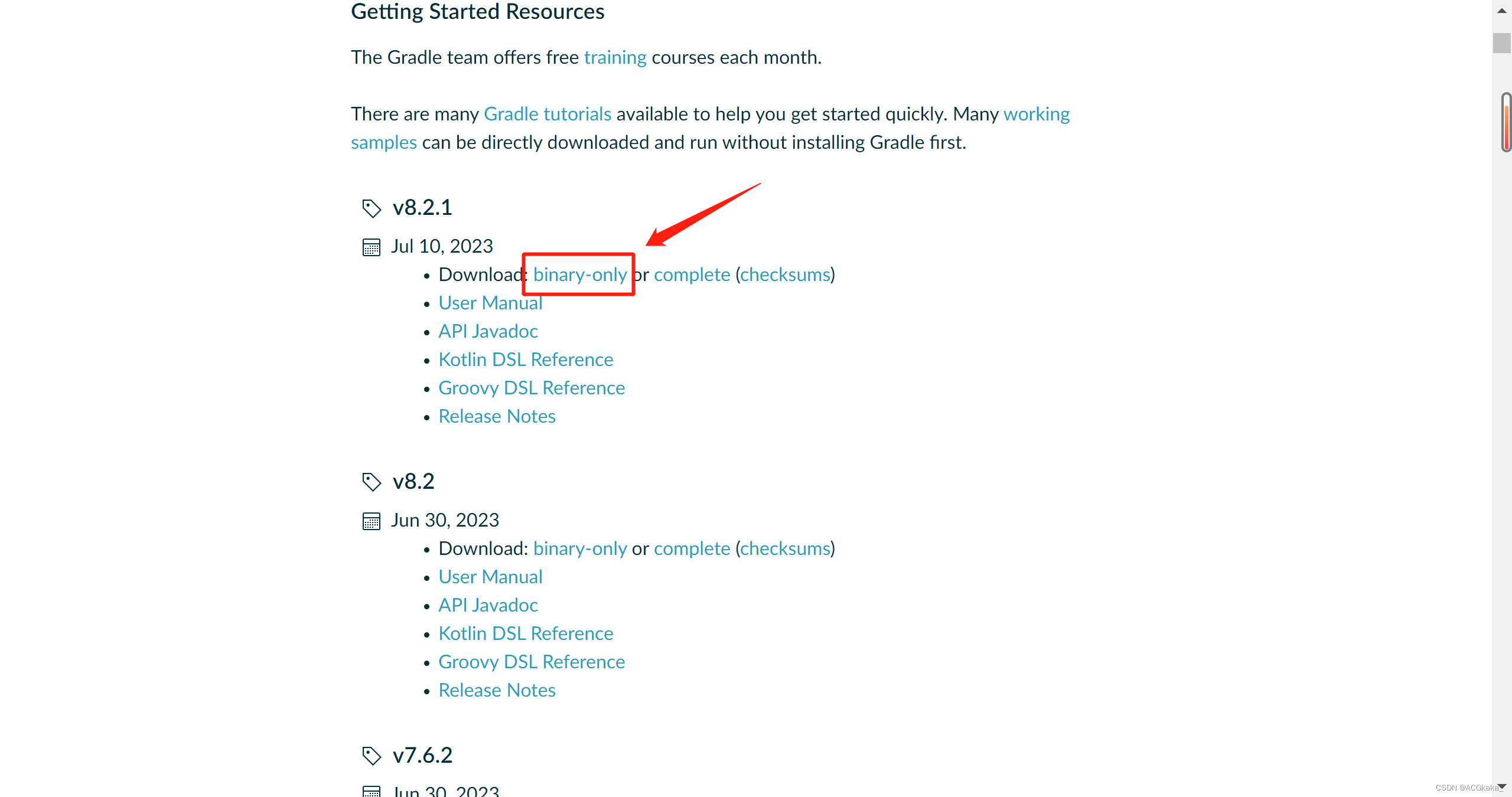
下载后,压缩包如下所示:

解压后,内容如下:
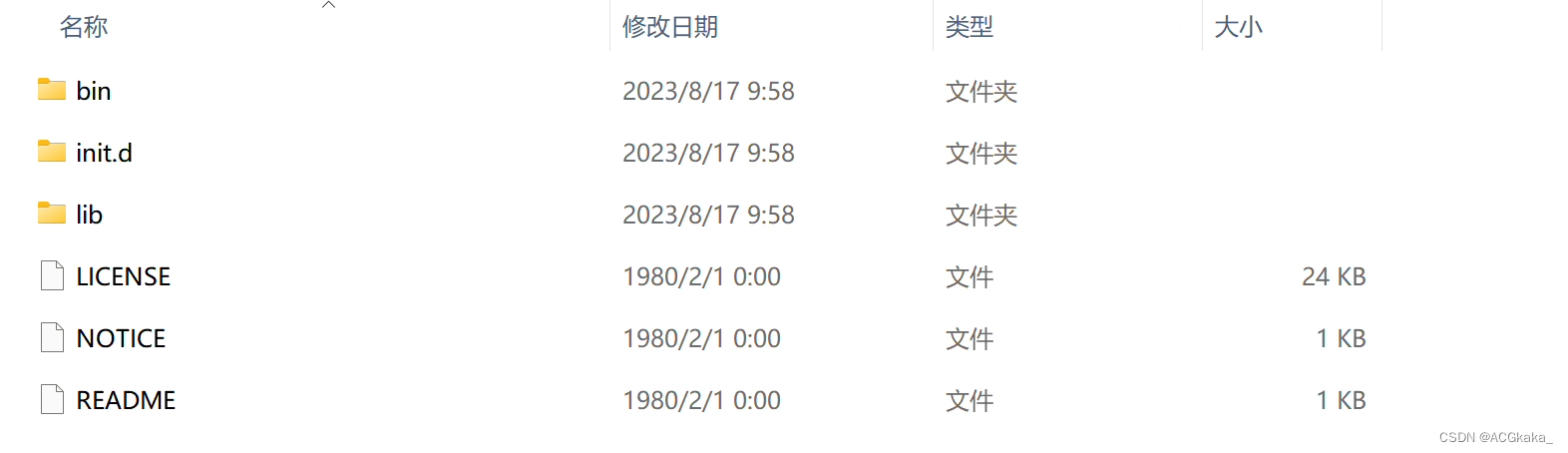
2.配置环境变量
将解压后目录配置为环境变量 GRADLE_HOME:
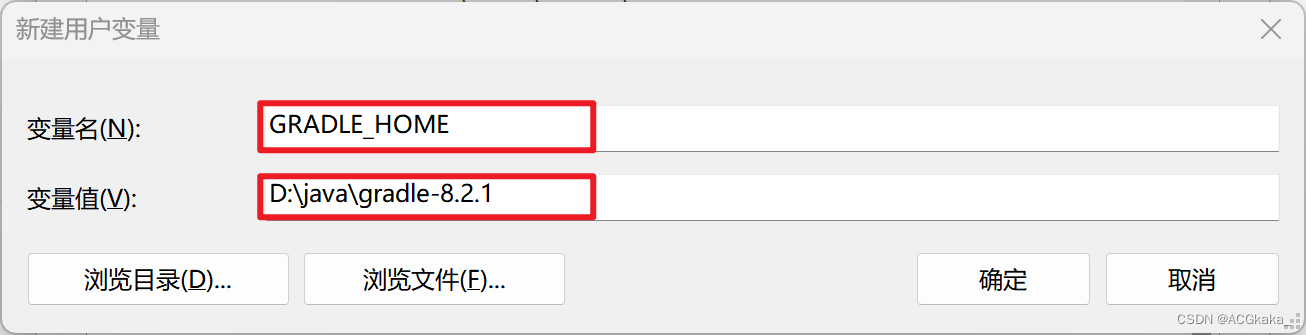
将环境变量 GRADLE_HOME 配置到 Path 中:
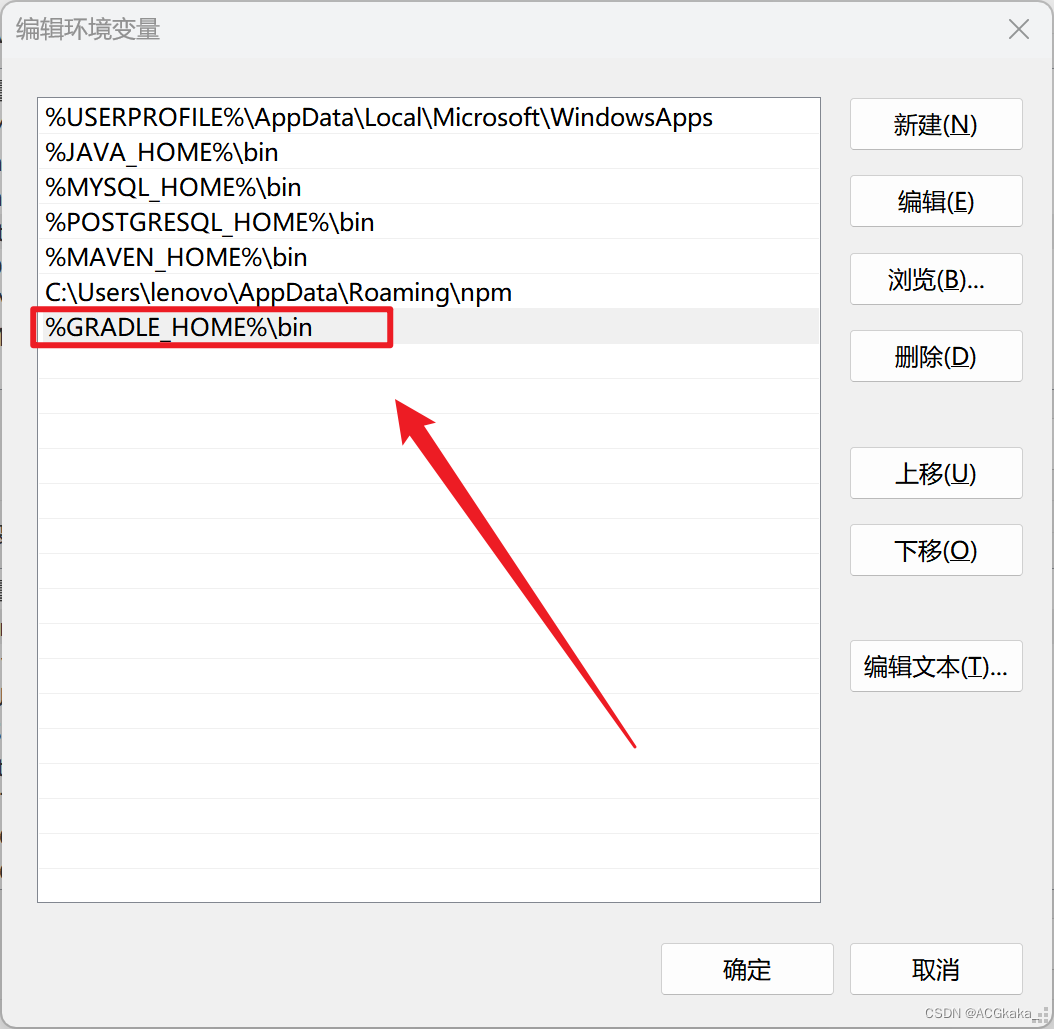
3.指定个人用户目录
Gradle 可以通过设置 GRADLE_USER_HOME 设置个人用户目录。这是一个可选的环境变量,如果没有设置,Gradle 将使用默认的用户目录。
个人用户目录的作用是将 Gradle 的用户相关数据(如缓存、配置、插件和任务状态等)存储在指定的目录中,而不是默认的用户目录。这对于多个 Gradle 项目或多个开发者共享同一个 Gradle 系统时特别有用,因为它可以避免不同项目之间的冲突。
在解压文件中创建 .gradle 文件夹:
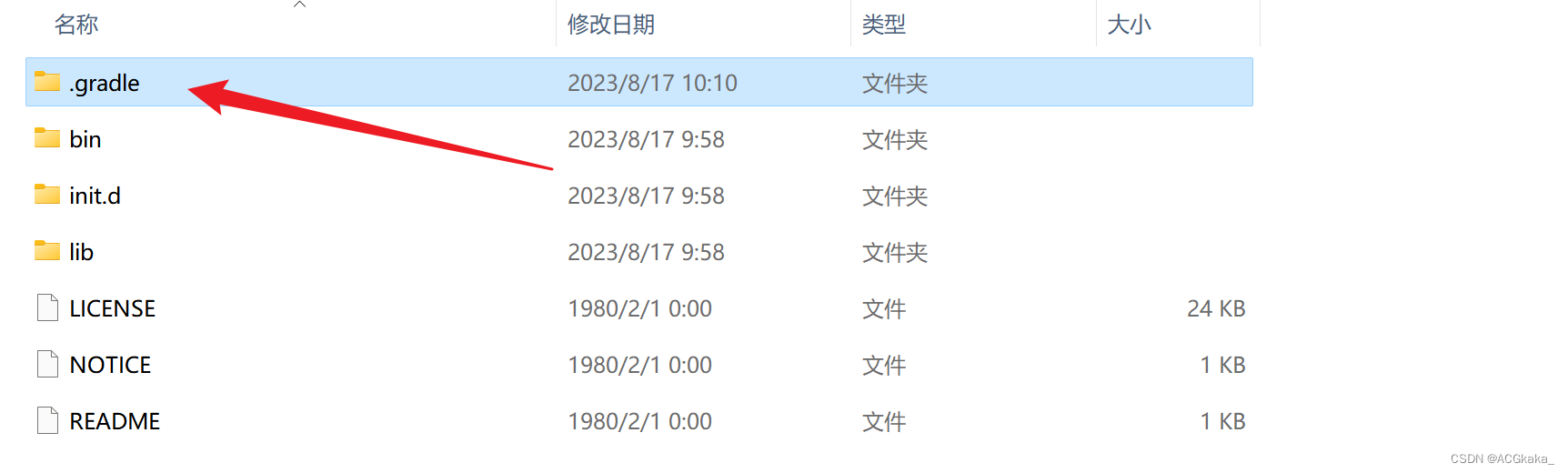
将新创建的 .gradle 文件夹配置到环境变量 GRADLE_USER_HOME 中:
4.验证
Win + R,打开运行窗口,输入 cmd,打开控制台后,输入 gradle -v:
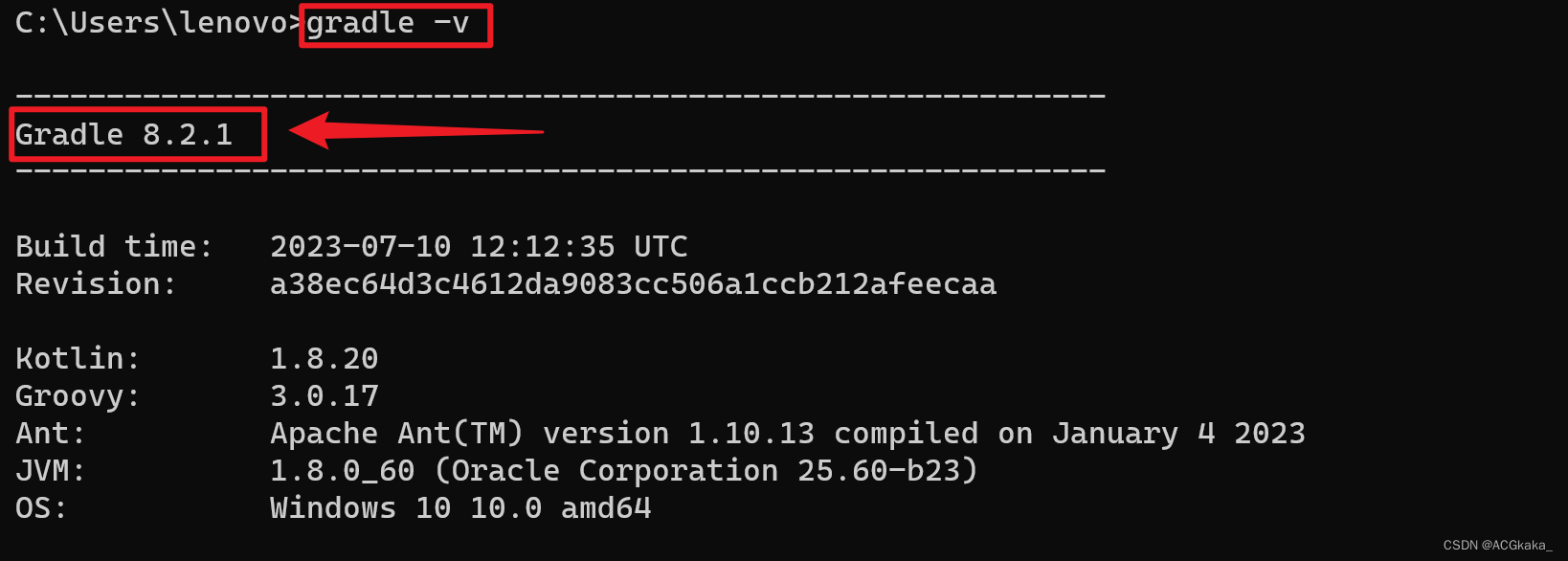
如果正确打印了版本信息,说明配置生效,安装完毕。
三、IDEA 设置 Gradle
在设置中搜索 Gradle,设置截图如下:
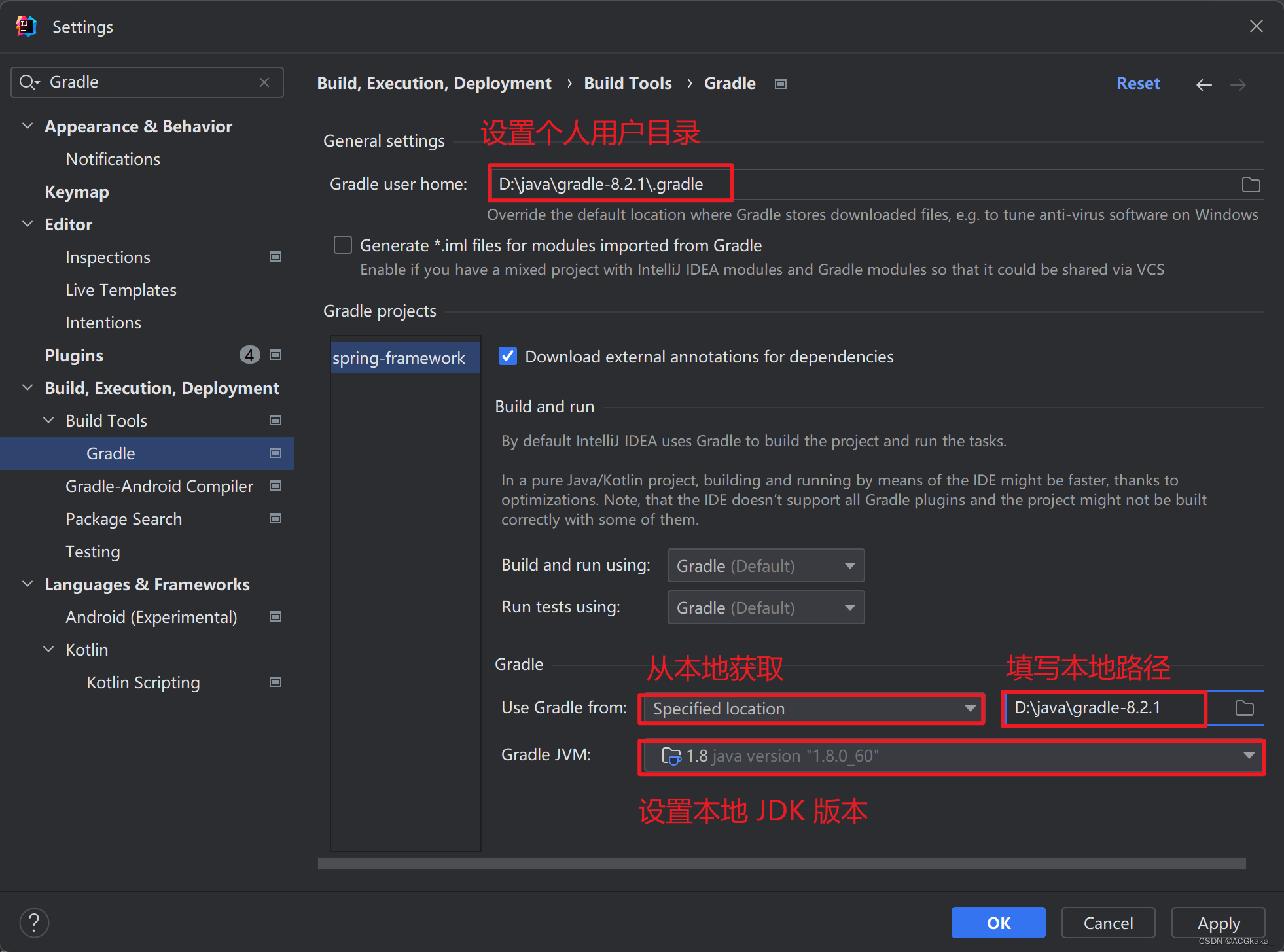
整理完毕,完结撒花~ 🌻
参考地址:
1.Windows下gradle的安装与配置,https://blog.csdn.net/zhaokai0130/article/details/81008719